วิธีล็อกเซลล์ในสูตร Excel เพื่อป้องกัน
จะเป็นอย่างไรถ้าคุณต้องการล็อกเซลล์บางเซลล์บนเวิร์กชีตของคุณแต่ไม่ใช่ทั้งเวิร์กชีต ในMicrosoft Excelคุณสามารถล็อกเซลล์หรือเซลล์เฉพาะจากบุคคลที่พยายามแก้ไขข้อมูลสำคัญในเซลล์หรือเซลล์เหล่านั้นได้
ฉันจะทำให้เซลล์ไม่สามารถแก้ไขได้ในExcelได้อย่างไร
ในการทำให้เซลล์ของคุณไม่สามารถแก้ไขได้ในExcelคุณต้องล็อกเซลล์และใช้รหัสผ่านเพื่อปกป้องข้อมูลที่คุณต้องการให้แก้ไขไม่ได้ การล็อกเซลล์สามารถป้องกันไม่ให้ข้อมูลของคุณถูกลบได้
วิธีล็อคเซลล์ใน Excel
ในการล็อกเซลล์ในMicrosoft Excelให้ทำตามวิธีการด้านล่าง
- เปิดตัว Microsoft Excel
- เลือกเซลล์ที่คุณต้องการล็อค
- บนแท็บหน้าแรก ในกลุ่ม การ (Home)จัด(Alignment) แนว ให้คลิกลูกศรเล็กด้านล่างขวา
- กล่อง โต้ตอบ จัดรูปแบบ(Format)เซลล์เปิดอยู่ คลิกแท็บการป้องกัน(Protection)
- ตรวจสอบว่าได้เลือกช่องทำเครื่องหมายล็อกไว้หรือไม่
- จากนั้นคลิกตกลง
- เลือกเซลล์ที่คุณจะอนุญาตให้ผู้ใช้แก้ไข
- ใน กลุ่ม Alignmentให้คลิกลูกศรขวาล่างอีกครั้ง
- ในกล่องโต้ตอบจัดรูปแบบ เซลล์ ให้ยกเลิกการเลือกช่องทำเครื่องหมายล็อก(Format)
- คลิกตกลง
- คลิกแท็บรีวิว
- ใน กลุ่ม ProtectเลือกProtect Sheetและใช้การป้องกันอีก ครั้ง
เปิดตัวMicrosoft Excel .
เลือกเซลล์ที่คุณต้องการล็อก
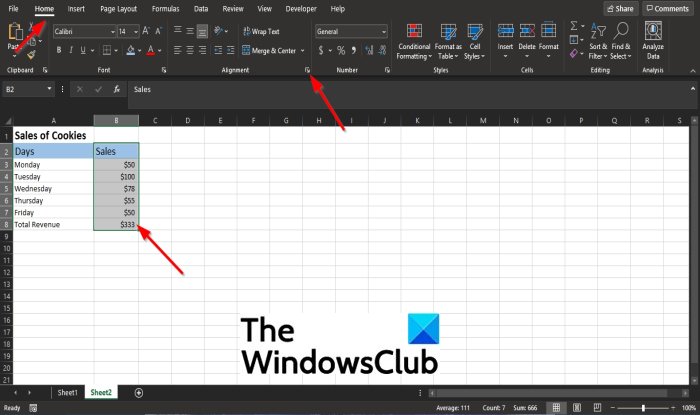
บนแท็บหน้าแรก ในกลุ่ม การ (Home)จัด(Alignment) แนว ให้คลิกลูกศรเล็กๆ ด้านล่างขวา หรือคลิกขวาที่เซลล์ที่เลือก แล้วคลิก จัดรูป แบบเซลล์(Format Cells)
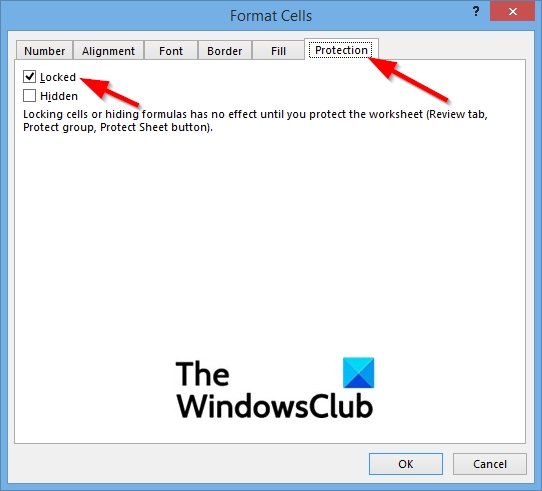
กล่อง โต้ตอบ จัดรูปแบบเซลล์(Format Cells)เปิดขึ้น
ในกล่องโต้ตอบ ให้คลิกแท็บการป้องกัน(Protection)
ใน หน้าแท็บ การป้องกัน(Protection )ให้ตรวจสอบว่าได้เลือกช่องทำเครื่องหมายล็อกไว้หรือไม่
จาก นั้นคลิกตกลง(OK)

ตอนนี้ เลือกเซลล์ที่คุณจะอนุญาตให้ผู้ใช้แก้ไข
ใน กลุ่ม Alignmentให้คลิกลูกศรขวาล่างอีกครั้ง

ในกล่องโต้ตอบจัดรูปแบบเซลล์ ให้ยกเลิกการเลือกช่องทำเครื่องหมายล็อก(Format Cells)
จาก นั้นคลิกตกลง(OK)

คลิก แท็บ รีวิว(Review)บนแถบเมนู
ใน กลุ่ม ProtectเลือกProtect Sheetและใช้การป้องกันอีกครั้ง
คุณจะสังเกตเห็นว่าคุณสามารถแก้ไขบางส่วนของเวิร์กชีตได้ แต่ไม่ใช่ทั้งหมด
หากคุณมีคำถามเกี่ยวกับบทช่วยสอน โปรดแจ้งให้เราทราบในความคิดเห็น
Related posts
วิธีใช้ Percentile.Exc function ใน Excel
วิธีใช้ NETWORKDAYS function ใน Excel
วิธีการนับจำนวน Yes or No entries ใน Excel
Excel, Word or PowerPoint เริ่มต้นไม่ได้ครั้งสุดท้าย
วิธีการใช้ Automatic Data Type feature ใน Excel
วิธีใช้ Duration Financial Function ใน Excel
Calculate Standard Deviation and Standard Error ของ Mean ใน Excel
วิธีใช้ MID and MIDB function ใน Microsoft Excel
วิธีเพิ่มหรือรวม Time ใน Microsoft Excel
วิธีการพิมพ์เซลล์ที่เลือกใน Excel or Google Sheets ในหน้าเดียว
Microsoft Excel สาเหตุ High CPU usage เมื่อทำงานบน Windows 10
วิธีการนับค่าซ้ำซ้อนในคอลัมน์ใน Excel
วิธีการสร้าง Organization Chart ใน Excel
วิธีใช้ DEC2Bin ใน Excel เพื่อแปลงตัวเลขทศนิยมเป็นไบนารี
Convert CSV ถึง Excel (XLS or XLSX) ใช้ Command line ใน Windows 10
วิธีการ Merge and Unmerge cells ใน Excel
Microsoft Excel กำลังพยายามกู้คืนข้อมูลของคุณ
วิธีการซ่อมแซม Excel Workbook เสียหาย
วิธีการลบ Read จาก Excel document เท่านั้น?
วิธีการเขียนสร้างและใช้ VLOOKUP function ใน Excel
